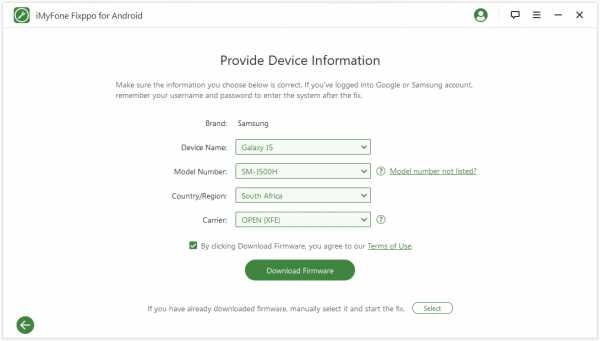Как выключить самсунг j5 prime
Как принудительно выключить смартфон Samsung
  для начинающих | мобильные устройства
Когда требуется выключить Android телефон Samsung Galaxy в обычной ситуации, достаточно нажать и удерживать кнопку выключения экрана, а затем выбрать нужный пункт в меню. Однако, ситуация осложняется, когда нужно выключить смартфон с неработающим сенсором экрана, с разбитым экраном или без возможности разблокировать его, зависший телефон, особенно учитывая то, что батареи в современных Samsung несъемные. Некоторые в этом случае дожидаются полного разряда, но это совсем не полезно для аккумулятора (см. Что делать, если быстро разряжается Android). Тем не менее, способ выключения в описанных сценариях существует.
В этой короткой инструкции — подробно о том, как принудительно выключить смартфон Samsung Galaxy, используя только аппаратные кнопки на нем. Способ работает для всех современных моделей смартфонов этой марки, в том числе для заблокированного устройства с полностью не работающим экраном или в тех случаях, когда телефон завис. К сожалению, поводом к написанию статьи послужил собственные новенький разбитый Note 9 (но есть и плюсы: благодаря Samsung Dex полный доступ к памяти, данным в ней и приложениям остался).
Выключаем Samsung Galaxy кнопками
Как и обещал, инструкция будет очень короткой, принудительное выключение состоит из трех простых шагов:
- Подключите ваш Samsung Galaxy к зарядному устройству.
- Нажмите и удерживайте кнопку питания и кнопку уменьшения громкости. Если в этот момент произойдет создание скриншота, не обращайте внимания, продолжайте удерживать кнопки.
- Отпустите кнопки через 8-10 секунд, смартфон будет выключен.
Сама по себе указанная комбинация вызывает (после удержания) «симуляцию отсоединения батареи» (Simulated Battery Disconnect — в официальной формулировке производителя).
И пара примечаний, которые могут быть полезными:
- Для некоторых старых моделей работает вариант простого долгого удержания кнопки питания.
- Официальный сайт Samsung говорит о необходимости удерживать указанные кнопки в течение 10-20 секунд. Однако, по моему опыту, срабатывает примерно на 7-8-й.
Надеюсь, для кого-то из читателей материал оказался полезным.
А вдруг и это будет интересно:
Как войти в режим восстановления на устройствах Android
Хотите получить доступ и войти в режим восстановления на своем телефоне или планшете Android? Вот подробное руководство о том, как это сделать. Эта подробная статья, охватывающая все основные бренды, расскажет, как получить доступ к режиму восстановления на телефонах Android. Поскольку существуют различные производители оборудования, которые поставляют устройства Android, не все следуют одному и тому же шаблону для предоставления пользователям доступа к разделу восстановления. Кроме того, если вы недавно купили телефон другой марки по сравнению с вашим предыдущим устройством, скорее всего, старый метод доступа для восстановления не будет применяться.
Действуя как шлюз обслуживания для самого Android, а также как бэкдор для сброса системы, если она не работает должным образом, все устройства Android поставляются со встроенным разделом восстановления. Поскольку в режиме восстановления присутствуют расширенные сценарии и функции, он скрыт от обычного пользовательского интерфейса, чтобы избежать ненужного доступа. В любом случае, если вы хотите получить доступ к режиму восстановления на своем телефоне или планшете, читайте дальше.
.Я забыл код блокировки экрана для SAMSUNG G570F Galaxy J5 Prime. Что делать ?, как на
Первый вариант - если у вас есть учетная запись Google, вы помните пароль к ней и у вас есть подключение к Интернету. Вы можете выполнить следующие шаги:
- Система должна предупредить вас после пятикратного ввода неправильного пароля.
- Подождите около 30 секунд и попробуйте ввести его еще раз.
- В левом углу интерфейса разблокировки должно быть «Забыли пароль».Щелкните по нему.
- Теперь введите пароль своей учетной записи Google, и SAMSUNG G570F Galaxy J5 Prime должен быть разблокирован.
Второй вариант - SAMSUNG G570F Galaxy J5 Prime без аккаунта Google. Используйте сброс к заводским настройкам. Однако имейте в виду, что вы можете потерять все данные на своем SAMSUNG G570F Galaxy J5 Prime
.Если вы нашли это полезным, нажмите на звездочку Google, поставьте лайк Facebook или подписывайтесь на нас на Twitter и Instagram
.Hard Reset SAMSUNG G570F Galaxy J5 Prime, как сделать
Как сбросить к заводским настройкам SAMSUNG G570F Galaxy J5 Prime ? Как стереть все данные в SAMSUNG G570F Galaxy J5 Prime? Как обойти блокировку экрана в SAMSUNG G570F Galaxy J5 Prime? Как восстановить установки по умолчанию в SAMSUNG G570F Galaxy J5 Prime?
В данном руководстве показаны все методы основного сброса SAMSUNG G570F Galaxy J5 Prime. Узнайте, как выполнить полный сброс с помощью аппаратных клавиш и Android 6.0 Настройки Marshmallow. В результате ваш SAMSUNG G570F Galaxy J5 Prime будет таким же новым, а ядро Samsung Exynos 7 Quad 7570 будет работать быстрее.
Первый способ:
- Сначала включите устройство, нажав на пару секунд кнопку питания .
- На следующем шаге зажмите Volume Down + Home + Power.
- Как только появится Recovery Mode , отпустите все удерживаемые клавиши.
- В меню выберите «Wipe Data / Factory Reset» , используя кнопки громкости для прокрутки и кнопку питания для выбора параметров.
- Нажмите «Да - удалить все данные пользователя» , чтобы подтвердить операцию, если вы уверены, что хотите удалить все свои данные.
- Используйте кнопку питания , чтобы принять вариант « перезагрузить систему сейчас».
- Молодец! Аппаратный сброс только что был выполнен.
Если вы нашли это полезным, нажмите на звездочку Google, поставьте лайк Facebook или подписывайтесь на нас на Twitter и Instagram
доля ТвитнутьАппаратный сброс (SAMSUNG G570F Galaxy J5 Prime)
Рейтинг: 5.0 - 1 отзыв Сброс к заводским настройкамКак сделать Hard Reset SAMSUNG Galaxy J5 (2016) - Восстановление Android - видео
SAMSUNG Galaxy J5 (2016) HARD RESET / Bypass Pattern / Format - видео
Статьи
Как дезинфицировать мышь и клавиатуру? Что такое TikTok? Что такое Zoom Boom?Статьи
01 апреля 2020
Как дезинфицировать мышь и клавиатуру?07 мая 2020
Что такое TikTok?25 мая 2020
Что такое Zoom Boom? Увидеть все .Сброс к заводским настройкам SAMSUNG G570F Galaxy J5 Prime, как
Hard Reset также широко известен как factory reset . Это руководство покажет вам самый простой способ выполнить операцию сброса настроек на SAMSUNG G570F Galaxy J5 Prime. Узнайте, как удалить все личные данные , индивидуальные настройки и установленные приложения из SAMSUNG G570F Galaxy J5 Prime.
В результате ваш Android 6.0 Marshmallow будет работать быстрее, вы сможете использовать все 16000 МБ памяти и Li-Ion 2400.Аккумулятор 0 мАч проработает дольше. Давайте восстановим значения по умолчанию в SAMSUNG G570F Galaxy J5 Prime и получим удовольствие от использования телефона в том виде, в каком он поставляется производителем.
Второй метод:
- Сначала выключите устройство, нажав на короткое время кнопку питания .
- После этого перейдите в меню , затем найдите и выберите «Настройки ».
- Затем выберите Резервное копирование и сброс и коснитесь Сброс заводских данных.
- Затем выберите Сбросить устройство и выберите Стереть все , чтобы подтвердить всю операцию.
- Молодец! Вы только что выполнили операцию полного сброса!
Если вы нашли это полезным, нажмите на звездочку Google, поставьте лайк Facebook или подписывайтесь на нас на Twitter и Instagram
Восстановление заводских настроек (SAMSUNG G570F Galaxy J5 Prime)
Без рейтинга ВНИМАНИЕ!
Аппаратный сброс сотрет все ваши данные.
Все описанные операции вы выполняете на свой страх и риск.